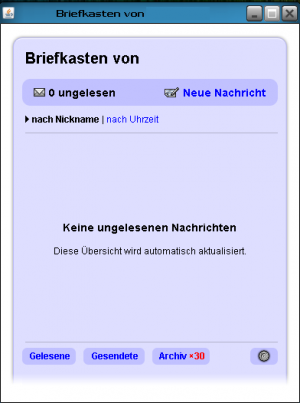Andre (Diskussion | Beiträge) (Defekten Link entfernt) |
K (→Allgemeines: Aktualisierung.) |
||
| (4 dazwischenliegende Versionen von 3 Benutzern werden nicht angezeigt) | |||
| Zeile 1: | Zeile 1: | ||
==Allgemeines== | ==Allgemeines== | ||
Seit Herbst 2011 gibt es einen | Seit Herbst 2011 gibt es einen '''Briefkasten''' in Knuddels.de. Dieser bietet zahlreiche Funktionen und Möglichkeiten gegenüber des vorherigen <function>/m</function>-Systems. | ||
Das Empfangen und Verschicken von Nachrichten wurde stark vereinfacht. Konnte man vorher die Nachrichten nur mit den entsprechenden Funktionen aufrufen, so gibt es nun einen neuen Button, der ganz unten rechts unterhalb der Nickleiste zu finden ist. | Das Empfangen und Verschicken von Nachrichten wurde stark vereinfacht. Konnte man vorher die Nachrichten nur mit den entsprechenden Funktionen aufrufen, so gibt es nun einen neuen Button, der ganz unten rechts unterhalb der Nickleiste zu finden ist. | ||
| Zeile 11: | Zeile 11: | ||
*Direktes Bearbeiten der eigenen Signatur | *Direktes Bearbeiten der eigenen Signatur | ||
Das Verfassen von Nachrichten wurde stellenweise ebenfalls vereinfacht. Neben dem neuen, moderneren Design der Nachrichtenfenster kann man nun durch Setzen oder Entfernen eines Hakens selbst bestimmen, ob man seine Signatur anhängen möchte. Auch die | Das Verfassen von Nachrichten wurde stellenweise ebenfalls vereinfacht. Neben dem neuen, moderneren Design der Nachrichtenfenster kann man nun durch Setzen oder Entfernen eines Hakens selbst bestimmen, ob man seine Signatur anhängen möchte. Auch die [[Smileybox]] ist bei dem Nachrichtenfenster vertreten, sodass man bequem per Mausklick Smileys in seine Nachrichten einfügen kann. Die grundsätzlichen Funktionen wie senden, antworten und weiterleiten sind erhalten geblieben. | ||
Neu bei den empfangenen Nachrichten ist, dass diese im Briefkasten gesammelt werden und nach Uhrzeit oder Nickname sortiert angezeigt werden können. Nachrichten vom gleichen | Neu bei den empfangenen Nachrichten ist, dass diese im Briefkasten gesammelt werden und nach Uhrzeit oder Nickname sortiert angezeigt werden können. Nachrichten vom gleichen Mitglied kann man entweder einzeln oder zusammengefasst aufrufen. Erhält man eine Nachricht, wird dies nun zusätzlich visuell bei dem neuen Nachrichten-Button angezeigt, wie auf beigefügter Grafik dargestellt. | ||
Mit dem neuen Archivieren-Button hat man ab sofort die Möglichkeit, Nachrichten aufzubewahren. Dazu muss man einfach die gewünschte Nachricht anklicken, der durch eine geöffnete Truhe dargestellte Button zeigt diese nun im geschlossenen Häkchen und mit einem grünen Häkchen. Nachrichten im Archiv kann man mit einem Klick auf das mit einem roten X versehrte Abfalleimer-Symbol ganz bequem löschen. Das Archiv ist für Stammchatter auf 30 Nachrichten begrenzt. | Mit dem neuen Archivieren-Button hat man ab sofort die Möglichkeit, Nachrichten aufzubewahren. Dazu muss man einfach die gewünschte Nachricht anklicken, der durch eine geöffnete Truhe dargestellte Button zeigt diese nun im geschlossenen Häkchen und mit einem grünen Häkchen. Nachrichten im Archiv kann man mit einem Klick auf das mit einem roten X versehrte Abfalleimer-Symbol ganz bequem löschen. Das Archiv ist für Stammchatter auf 30 Nachrichten begrenzt. | ||
==Weiterführende Informationen== | ==Weiterführende Informationen== | ||
* [[/m]] - Informationen zur Funktion | * [[/m]] - Informationen zur Funktion | ||
[[Kategorie:Begriffserklärung]] | |||
Aktuelle Version vom 21. September 2022, 17:32 Uhr
Allgemeines
Seit Herbst 2011 gibt es einen Briefkasten in Knuddels.de. Dieser bietet zahlreiche Funktionen und Möglichkeiten gegenüber des vorherigen /m-Systems.
Das Empfangen und Verschicken von Nachrichten wurde stark vereinfacht. Konnte man vorher die Nachrichten nur mit den entsprechenden Funktionen aufrufen, so gibt es nun einen neuen Button, der ganz unten rechts unterhalb der Nickleiste zu finden ist.
Klickt man diesen Button an, öffnet sich der neue Briefkasten. Dieser bietet neue Einstellungen, die man über das Zahnrad-Symbol links unten erreicht.
Folgende Einstellungen sind möglich:
- Sounds bei neuen Nachrichten aktivieren
- James-Hinweis auf neue Nachrichten abschalten
- Briefkasten bei neuer Nachricht im Vordergrund anzeigen
- Direktes Bearbeiten der eigenen Signatur
Das Verfassen von Nachrichten wurde stellenweise ebenfalls vereinfacht. Neben dem neuen, moderneren Design der Nachrichtenfenster kann man nun durch Setzen oder Entfernen eines Hakens selbst bestimmen, ob man seine Signatur anhängen möchte. Auch die Smileybox ist bei dem Nachrichtenfenster vertreten, sodass man bequem per Mausklick Smileys in seine Nachrichten einfügen kann. Die grundsätzlichen Funktionen wie senden, antworten und weiterleiten sind erhalten geblieben.
Neu bei den empfangenen Nachrichten ist, dass diese im Briefkasten gesammelt werden und nach Uhrzeit oder Nickname sortiert angezeigt werden können. Nachrichten vom gleichen Mitglied kann man entweder einzeln oder zusammengefasst aufrufen. Erhält man eine Nachricht, wird dies nun zusätzlich visuell bei dem neuen Nachrichten-Button angezeigt, wie auf beigefügter Grafik dargestellt.
Mit dem neuen Archivieren-Button hat man ab sofort die Möglichkeit, Nachrichten aufzubewahren. Dazu muss man einfach die gewünschte Nachricht anklicken, der durch eine geöffnete Truhe dargestellte Button zeigt diese nun im geschlossenen Häkchen und mit einem grünen Häkchen. Nachrichten im Archiv kann man mit einem Klick auf das mit einem roten X versehrte Abfalleimer-Symbol ganz bequem löschen. Das Archiv ist für Stammchatter auf 30 Nachrichten begrenzt.
Weiterführende Informationen
- /m - Informationen zur Funktion